
PPT のサムネイルはデフォルトでは小さいサイズでしか表示されないため、画像を大きなサイズで全画面表示する前にサムネイルをクリックする必要がある場合があります。今日は、PHP エディターの Xinyi が、ワンクリックで PPT でサムネイルを全画面表示するちょっとしたテクニックを紹介します。操作は簡単です。ぜひご覧ください。
新しい PPT プレゼンテーションを作成し、[挿入] タブに切り替え、ツールバーの [オブジェクト] をクリックし、オブジェクトの挿入ダイアログ ボックスを開き、[Microsoft PowerPoint プレゼンテーション] 項目を選択して、[OK] をクリックします。戻るために。
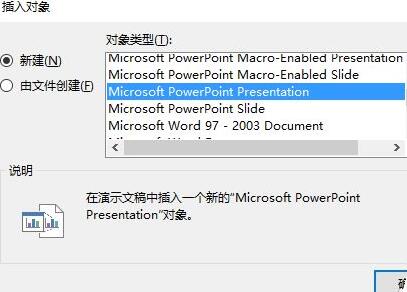
この新しい PPT オブジェクトに、通常の PPT 操作と同様に画像を挿入し、PPT オブジェクトのサイズと一致するように画像のサイズを調整します。

など、他の写真のサムネイルを追加し、サイズや位置を調整します。完了後、F5 キーを押すと、上記の効果が得られます。
以上が1 つのサムネイルだけで大きな画像の全画面表示を実現する方法に関する PPT チュートリアルの詳細内容です。詳細については、PHP 中国語 Web サイトの他の関連記事を参照してください。